Trong bài viết này, bạn sẽ học cách sử dụng tính năng tự quay màn hình (self-recording) của ActivePresenter để ghi lại toàn bộ hoạt động trong giao diện ActivePresenter 10. Được thiết kế như một giải pháp eLearning toàn diện, ActivePresenter 10 cho phép bạn quay màn hình, chỉnh sửa video, tạo khóa học tương thích trên nhiều thiết bị, và xuất bản trực tiếp lên các nền tảng LMS như uPresenter.
Tổng quan về tính năng Tự quay màn hình (Self-Recording)
ActivePresenter cho phép bạn quay chính giao diện ActivePresenter ở hai chế độ: Ghi màn hình dưới dạng video và Ghi mô phỏng tương tác. Các thiết lập trong hai chế độ này tương tự như khi bạn quay các ứng dụng khác, chỉ khác ở chỗ bạn sẽ ghi lại giao diện của ActivePresenter. Ở chế độ Ghi màn hình dưới dạng video, bạn cũng có thể bật webcam để ghi hình khuôn mặt cùng với màn hình.
Ứng dụng của từng chế độ quay màn hình
- Ghi màn hình dưới dạng video: Dùng khi bạn muốn tạo video hướng dẫn hoặc video demo có kèm âm thanh và webcam.
- Ghi mô phỏng tương tác: Dùng để tạo bài học tương tác, trong đó mỗi thao tác chuột hoặc bàn phím sẽ được ghi lại thành một slide riêng để người học tương tác.
Hướng dẫn từng bước
Bước 1: Mở ActivePresenter 10, tại trang đầu, chọn Ghi màn hình dưới dạng video hoặc Ghi mô phỏng tương tác tùy theo mục đích của bạn.
Bước 2: Trong hộp thoại Ghi màn hình, nhấp vào biểu tượng Thiết lập, sau đó chọn Hiển thị cửa sổ ActivePresenter.
Tùy chọn này giúp giới hạn vùng quay chỉ trong giao diện ActivePresenter.

Bước 3: Điều chỉnh các thiết lập khác như độ phân giải màn hình và nguồn âm thanh.
Nếu cần, bật webcam để ghi hình khuôn mặt cùng màn hình (chỉ khả dụng trong chế độ quay video).
Bạn cũng có thể bật/tắt các hiệu ứng con trỏ, hiệu ứng nhấp chuột hoặc âm thanh hệ thống.
Bước 4: Kiểm tra lại các cài đặt, rồi nhấn Ghi để bắt đầu. ActivePresenter sẽ ghi lại toàn bộ hoạt động trong giao diện của chính nó.
Bước 5: Khi hoàn tất, nhấn CTRL + END (Windows) hoặc ⌥⌘2 (macOS). Hoặc bạn có thể nhấn nút Dừng ghi trên thanh công cụ Ghi màn hình để dừng quay.
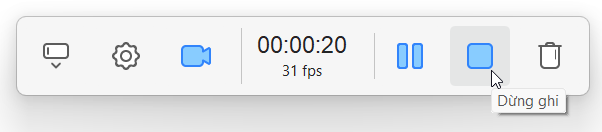
Nếu quay ở chế độ video, dự án sẽ được mở trong trình biên tập, nơi bạn có thể cắt, thêm chú thích hoặc lồng tiếng. Nếu quay ở chế độ mô phỏng, ActivePresenter sẽ tự động tạo các slide tương tác riêng biệt cho từng thao tác của người dùng.
Mẹo và lưu ý
- Để quay các ứng dụng khác, hãy tắt tùy chọn Hiển thị cửa sổ ActivePresenter và chọn vùng ghi mong muốn.
- Sử dụng phím tắt (hotkeys) để bắt đầu hoặc dừng nhanh, bạn có thể xem trong hộp thoại Cài đặt.
- Nếu dùng webcam, hãy đặt nó ở góc dễ thấy và đảm bảo ánh sáng phù hợp.
- Để có chất lượng âm thanh ổn định, không nên cắm/rút micro trong khi đang ghi, vì có thể gây gián đoạn hoặc lỗi âm thanh.
Hãy dùng thử ActivePresenter 10 miễn phí ngay hôm nay để bắt đầu tạo video hướng dẫn, demo hoặc bài giảng eLearning chuyên nghiệp!

Câu hỏi thường gặp (FAQ)
Q: Phần mềm có thể ghi lại webcam trong chế độ tự quay không?
A: Có. Ở chế độ Ghi màn hình dưới dạng video, bạn có thể bật webcam để ghi hình khuôn mặt cùng với màn hình ActivePresenter.
Q: Sự khác biệt giữa “Ghi màn hình dưới dạng video” và “Ghi mô phỏng tương tác” là gì?
A: Chế độ video tạo ra một tệp video duy nhất (phù hợp cho demo hoặc screencast), trong khi chế độ mô phỏng tạo các slide tương tác riêng biệt phục vụ cho bài học eLearning.
Q: Tôi có thể chỉnh sửa video sau khi ghi không?
A: Hoàn toàn có thể. Sau khi dừng quay, dự án sẽ mở trong trình biên tập, nơi bạn có thể cắt, thêm chú thích, lồng tiếng, chèn câu hỏi trắc nghiệm hoặc xuất ra nhiều định dạng khác nhau.
Q: Tại sao sau khi quay không có âm thanh?
A: Hãy kiểm tra lại cài đặt ghi âm để đảm bảo bạn đã chọn đúng micro và bật nó lên. Ngoài ra, cần kiểm tra quyền truy cập micro trong hệ điều hành và thử thu âm trước khi quay chính thức.
Q: Tôi có thể làm gì nếu ActivePresenter bị treo trong khi đang ghi?
A: Bạn có thể thử khôi phục video từ thư mục ẩn:C:\Users\Username\Documents\ActivePresenter\.ActivePresenterCachedProjects
Hãy bật tùy chọn “Show Hidden Files” trong File Explorer để xem thư mục này.
Nếu tìm thấy tệp video, sao chép nó sang nơi khác rồi mở bằng ActivePresenter.
Nếu không có tệp, rất tiếc, bản ghi có thể đã bị mất.
Để tránh lỗi này trong tương lai, hãy giữ thời lượng quay dưới 30 phút, đảm bảo đủ dung lượng ổ đĩa, và sử dụng codec H.264 cho các bản ghi dài.